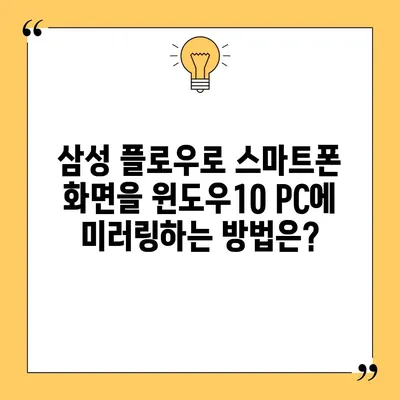삼성 플로우 samsung flow 이용 스마트폰 화면을 윈도우10 PC 컴퓨터 미러링 화면공유
삼성 플로우(samsung flow)를 사용하여 스마트폰 화면을 윈도우10 PC 컴퓨터에 미러링하여 화면 공유하는 방법을 자세히 알아보세요.
삼성 플로우란 무엇인가?
삼성 플로우(Samsung Flow)는 스마트폰과 PC 간의 원활한 연결과 데이터 공유를 가능하게 하는 혁신적인 애플리케이션입니다. 삼성 플로우를 이용하면 사용자는 스마트폰 화면을 윈도우10 PC 또는 태블릿에 간편하게 미러링할 수 있습니다. 이는 스마트폰의 화면을 큰 모니터에서 활용할 수 있도록 해주며, 다양한 작업을 더욱 효율적으로 수행할 수 있는 기반을 제공합니다.
삼성 플로우의 기본적인 기능
삼성 플로우는 사용자가 다음과 같은 기능을 이용할 수 있도록 합니다:
1. 화면 미러링: 스마트폰의 화면을 PC 또는 태블릿에 그대로 표시합니다.
2. 파일 전송: 두 디바이스 간에 파일을 간편하게 전송할 수 있습니다.
3. 메시징 연동: 스마트폰의 메시지를 PC에서 직접 확인하고 답변할 수 있습니다.
4. 앱 동기화: 두 디바이스에서 앱 상태를 동기화할 수 있습니다.
이러한 기능들은 특히 업무환경에서 유용하게 작용하며, 여러 작업 간의 전환을 매끄럽게 만들어 줍니다.
| 기능 | 설명 |
|---|---|
| 화면 미러링 | 스마트폰 화면을 PC에 표시 |
| 파일 전송 | 데이터 간편 전송 |
| 메시징 연동 | PC에서 문자 확인 및 답장 |
| 앱 동기화 | 앱 상태 자동 동기화 |
삼성 플로우 사용 환경
삼성 플로우를 사용하기 위해서는 스마트폰과 PC 모두가 동일한 Wi-Fi 네트워크에 연결되어 있어야 하며, 블루투스 또는 LAN 선을 통한 연결도 가능합니다. 대부분의 사용자는 Wi-Fi 연결 방식을 선호하지만, 불안정한 네트워크 상태에서는 LAN 케이블이나 블루투스를 이용한 연결도 고려할 수 있습니다. 이 글에서는 Wi-Fi 연결을 중심으로 삼성 플로우를 사용하는 방법을 자세히 설명하겠습니다.
각 디바이스는 아래와 같은 요구사항을 충족해야 합니다:
– 스마트폰: 삼성 갤럭시 시리즈 및 Android OS(5.0 이상). 삼성 플로우 앱 설치 필요.
– PC: Windows 10 이상. Microsoft Store에서 삼성 플로우 앱 설치 필요.
이러한 환경을 갖춘 후, 삼성 플로우를 통해 여러 혜택을 누릴 수 있습니다.
💡 갤럭시 굿락을 통해 스마트폰을 더 스마트하게 활용하는 팁을 확인해 보세요. 💡
삼성 플로우 설치 및 설정 방법
삼성 플로우의 사용을 시작하기 위해서는 먼저 앱 설치가 필요합니다. 이는 간단한 과정이지만, 사용자에 따라 단계별로 신경을 써야 할 부분이 많습니다.
앱 설치하기
-
스마트폰:
- Google Play 스토어에서 삼성 플로우를 검색하여 다운로드합니다.
- 설치 후 앱을 실행하고, 필요한 권한 요청을 모두 허용합니다.
-
PC:
- 윈도우10 PC에서 Microsoft Store를 열고 삼성 플로우를 검색합니다.
- 설치 후 앱을 실행합니다.
-
Wi-Fi 연결:
- 스마트폰과 PC가 동일한 Wi-Fi 네트워크에 연결되어 있는지 확인합니다. 초기 설정에서는 이 점이 매우 중요합니다.
| 단계 | 설명 |
|---|---|
| 1단계 | 스마트폰에 삼성 플로우 설치 |
| 2단계 | PC에 삼성 플로우 설치 |
| 3단계 | 동일 Wi-Fi 네트워크 연결 확인 |
디바이스 등록 및 연결
디바이스가 준비되면, 다음 단계는 연결하는 것입니다. 스마트폰에서 삼성 플로우 앱을 실행하면 PC에서 새 디바이스 등록을 요구하게 됩니다.
1. 스마트폰에서 앱 실행: Samsung Flow 앱에서 시작을 눌러 시작합니다.
2. 디바이스 선택: PC와 연결할 갤럭시 스마트폰을 선택합니다.
3. 인증번호 입력: 각 디바이스에서 나타나는 인증번호를 확인하고 입력합니다.
이 과정을 통해 두 디바이스의 연결이 완료됩니다. 연결이 성공적으로 이루어지면, 스마트폰 화면이 PC에 미러링되기 시작합니다. 이 때 사용자는 마우스를 통해 스마트폰의 화면을 직접 제어할 수 있습니다.
💡 갤럭시 굿락의 숨겨진 기능들을 알아보세요! 💡
삼성 플로우로 화면 미러링하기
이제 삼성 플로우를 통해 스마트폰 화면을 윈도우10 PC에 미러링하는 방법을 자세히 알아보겠습니다. 이 과정은 초기 연결과 유사하지만, 실제 화면 공유가 이루어지는 단계입니다.
화면 미러링 단계
- 삼성 플로우 실행: 두 디바이스에서 모두 삼성 플로우 앱을 실행합니다.
- Smart View 클릭: 화면의 우측 상단에 있는 스마트 뷰 아이콘을 클릭하여 스마트폰 화면을 PC에 전송합니다.
- 마우스 제어: 미러링이 활성화되면, 사용자는 마우스를 통해 스마트폰의 다양한 앱과 기능을 직접 조작할 수 있습니다.
사용시 주의 사항
- 밝기 설정: 미러링 중 스마트폰 밝기가 자동으로 최저로 조정되므로, 필요에 따라 수동으로 조정해야 합니다.
- RF 간섭: Wi-Fi와 블루투스 연결을 동시에 사용할 경우 간섭이 발생할 수 있으니, 필요에 따라 블루투스를 꺼두는 것이 좋습니다.
| 특징 | 설명 |
|---|---|
| 마우스 제어 | PC로 스마트폰 직접 조작 가능 |
| 밝기 자동 조정 | 화면 어두워질 수 있으니 조정 필요 |
미러링 중 유용하게 사용할 수 있는 기능
미러링 기능을 활용하면 여러 작업을 더 쉽게 할 수 있습니다. 예를 들어, 메시지 답변이나 사진을 큰 화면에서 확인할 수 있어 매우 편리합니다. 또한, 다양한 앱을 다중으로 실행하여 작업 효율을 증대시킬 수 있습니다. 그러나 미러링을 사용하는 동안에는 PC의 시스템 리소스를 고려해야 하며, 과도한 작업은 시스템을 느리게 할 수 있습니다.
💡 갤럭시 굿락의 숨겨진 기능을 알아보세요. 💡
결론
삼성 플로우를 이용하면 스마트폰의 화면을 윈도우10 PC에 쉽게 미러링 할 수 있습니다. 이 프로세스는 빠르고 간단하면서도 사용자가 여러 작업을 효율적으로 수행할 수 있게 도와줍니다. 초기 설정과 앱 설치가 끝난 후, 사용자는 손쉽게 통신 및 엔터테인먼트 활동을 즐길 수 있습니다. 삼성 플로우의 다양한 기능을 활용하여 스마트폰을 PC와 통합운영해보세요. 큰 화면에서 스마트폰의 모든 기능을 더 잘 활용할 수 있습니다!
자, 이제 삼성 플로우를 설치하고 스마트폰 화면을 PC에 공유할 준비가 되셨나요? 어렵지 않으니, 한 번 시도해 보세요!
💡 카카오톡 데스크톱으로 대화의 새로운 경험을 누려보세요! 💡
자주 묻는 질문과 답변
💡 곰믹스 PC 앱의 설치 방법과 기능을 알아보세요. 💡
질문1: 삼성 플로우를 사용하기 위한 필수 조건은 무엇인가요?
A: 삼성 플로우를 사용하기 위해서는 삼성 갤럭시 시리즈의 스마트폰과 윈도우 10 운영 체제를 갖춘 PC가 필요합니다. 두 디바이스 모두 삼성 플로우 앱이 설치되고, 동일한 Wi-Fi에 연결되어 있어야 합니다.
질문2: 화면 미러링을 하려면 어떻게 해야 하나요?
A: 연결이 완료된 후, 삼성 플로우에서 스마트 뷰 아이콘을 클릭하면 스마트폰 화면이 PC에 미러링됩니다. 이제 마우스를 사용하여 직접 스마트폰의 다양한 기능을 조작할 수 있습니다.
질문3: 연결 문제가 발생하면 어떻게 해결하나요?
A: 연결이 되지 않을 경우, 두 디바이스의 Wi-Fi 연결 상태를 확인하고, 인증번호가 일치하는지 다시 확인해보세요. 여전히 문제가 계속된다면, 앱을 다시 시작하거나 재부팅 후 시도해 보세요.
질문4: 삼성 플로우 사용 중 배터리 소모가 큰가요?
A: 네, 화면 미러링을 사용할 경우 스마트폰의 배터리 소모가 증가할 수 있습니다. 사용하지 않을 때는 미러링 기능을 꺼두거나, 충전기를 연결하는 것이 좋습니다.
질문5: 삼성 플로우로 전송할 수 있는 파일 형식은 무엇인가요?
A: 삼성 플로우에서는 다양한 파일 형식(사진, 문서 등)을 전송할 수 있습니다. 하지만 파일 크기나 종류에 따라 전송 속도가 다를 수 있으니 참고하시기 바랍니다.
삼성 플로우로 스마트폰 화면을 윈도우10 PC에 미러링하는 방법은?
삼성 플로우로 스마트폰 화면을 윈도우10 PC에 미러링하는 방법은?
삼성 플로우로 스마트폰 화면을 윈도우10 PC에 미러링하는 방법은?